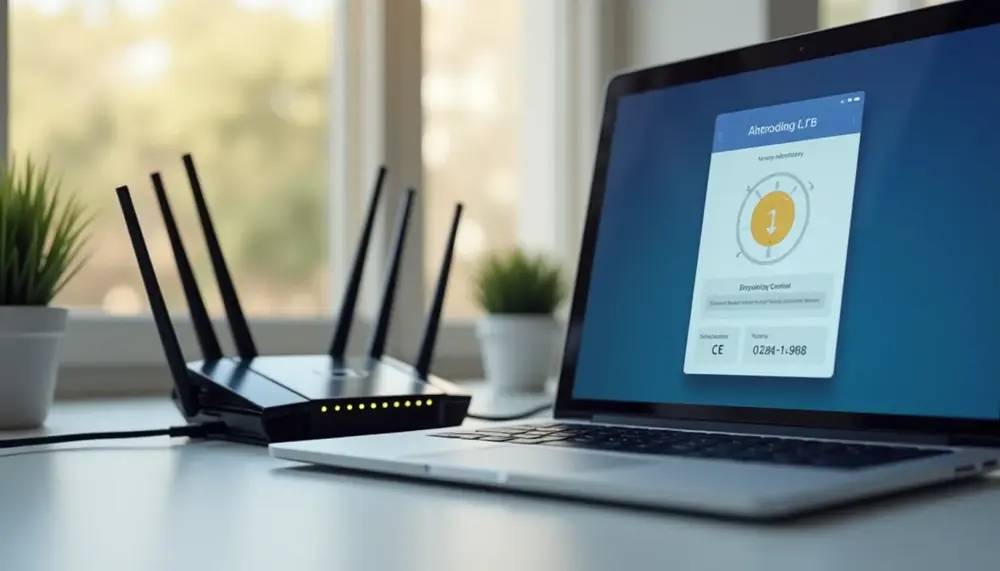Inhaltsverzeichnis:
Schritt-für-Schritt: VPN auf der Easybox einrichten
Die Einrichtung eines VPNs auf der Easybox ist zwar nicht direkt über die Standard-Oberfläche des Routers möglich, dennoch gibt es praktikable Wege, um die Easybox in ein VPN-Setup zu integrieren. Hier zeigen wir Ihnen Schritt für Schritt, wie Sie vorgehen können, um Ihre Internetverbindung sicherer zu machen.
Schritt 1: Zugang zur Easybox-Benutzeroberfläche
- Verbinden Sie Ihren Computer oder Ihr Smartphone mit dem Netzwerk der Easybox.
- Öffnen Sie einen Browser und geben Sie die IP-Adresse der Easybox ein (meist 192.168.2.1).
- Melden Sie sich mit Ihren Zugangsdaten an. Falls Sie diese nicht geändert haben, finden Sie die Standarddaten auf der Rückseite der Easybox.
Schritt 2: Easybox als Modem konfigurieren
- Wechseln Sie in den Bereich „Netzwerkeinstellungen“ oder „Internet“. Der genaue Menüpunkt kann je nach Modell variieren.
- Deaktivieren Sie die Routerfunktion der Easybox, indem Sie den Modus auf „Modem“ umstellen. Dadurch wird die Easybox ausschließlich als Zugangspunkt für Ihren Internetanbieter genutzt.
- Speichern Sie die Änderungen und starten Sie die Easybox neu.
Schritt 3: VPN-Router anschließen
- Verbinden Sie einen VPN-fähigen Router (z. B. von Asus oder TP-Link) mit der Easybox. Nutzen Sie hierfür ein Ethernet-Kabel, das Sie in den LAN-Port der Easybox und den WAN-Port des VPN-Routers stecken.
- Schalten Sie den VPN-Router ein und greifen Sie auf dessen Benutzeroberfläche zu (IP-Adresse und Zugangsdaten finden Sie in der Anleitung des Routers).
Schritt 4: VPN auf dem Router einrichten
- Rufen Sie die VPN-Einstellungen des Routers auf. Diese finden Sie meist unter „VPN“ oder „Erweiterte Einstellungen“.
- Geben Sie die Zugangsdaten Ihres VPN-Anbieters ein, darunter Serveradresse, Benutzername und Passwort.
- Wählen Sie das gewünschte Protokoll (z. B. OpenVPN oder L2TP/IPsec) und laden Sie ggf. die Konfigurationsdateien hoch, die Ihr VPN-Anbieter bereitstellt.
- Speichern Sie die Einstellungen und aktivieren Sie die VPN-Verbindung.
Schritt 5: Verbindung testen
- Verbinden Sie ein Gerät mit dem Netzwerk des VPN-Routers.
- Besuchen Sie eine Website wie whatismyipaddress.com, um zu überprüfen, ob Ihre IP-Adresse mit der des VPN-Servers übereinstimmt.
- Falls die Verbindung nicht funktioniert, überprüfen Sie die Einstellungen und konsultieren Sie die Anleitung Ihres VPN-Anbieters.
Mit diesen Schritten haben Sie erfolgreich ein VPN in Kombination mit Ihrer Easybox eingerichtet. So surfen Sie sicherer und schützen Ihre Daten effektiv vor unbefugtem Zugriff.
Warum die Nutzung eines VPNs auf der Easybox sinnvoll ist
Die Nutzung eines VPNs auf der Easybox bietet zahlreiche Vorteile, die weit über den einfachen Schutz Ihrer Internetverbindung hinausgehen. Gerade in einer Zeit, in der Datenschutz und Privatsphäre immer wichtiger werden, kann ein VPN entscheidend dazu beitragen, Ihre Online-Aktivitäten sicherer und anonymer zu gestalten. Doch warum ist es sinnvoll, ein VPN direkt in Kombination mit Ihrer Easybox zu verwenden? Hier sind die wichtigsten Gründe:
- Zentraler Schutz für alle Geräte: Wenn das VPN über die Easybox oder einen angeschlossenen Router eingerichtet wird, profitieren automatisch alle verbundenen Geräte von der verschlüsselten Verbindung. Sie müssen nicht auf jedem Gerät separat eine VPN-Software installieren.
- Schutz vor Tracking: Internetanbieter und andere Drittparteien können Ihre Aktivitäten nicht mehr einfach nachverfolgen. Durch die Verschlüsselung wird Ihre IP-Adresse maskiert, was Ihre Privatsphäre erheblich verbessert.
- Geoblocking umgehen: Ein VPN ermöglicht es Ihnen, geografische Beschränkungen zu umgehen. So können Sie beispielsweise auf Inhalte zugreifen, die in Ihrem Land normalerweise nicht verfügbar sind – sei es für Streaming-Dienste oder andere Plattformen.
- Sicheres Arbeiten im Homeoffice: Viele Unternehmen verlangen von ihren Mitarbeitern, über ein VPN auf interne Netzwerke zuzugreifen. Die Integration eines VPNs in Ihre Easybox sorgt dafür, dass diese Verbindung nahtlos und ohne zusätzliche Software funktioniert.
- Schutz vor Cyberangriffen: Ein VPN erschwert es Hackern, in Ihr Netzwerk einzudringen, da die verschlüsselte Verbindung zusätzliche Sicherheitsschichten bietet. Dies ist besonders wichtig, wenn Sie IoT-Geräte (z. B. smarte Lautsprecher oder Kameras) in Ihrem Netzwerk nutzen.
- Bequeme Verwaltung: Ein zentral eingerichtetes VPN auf der Easybox reduziert den Verwaltungsaufwand. Sie müssen keine einzelnen Verbindungen für jedes Gerät einrichten oder überwachen – alles läuft über den Router.
Die Kombination aus einer Easybox und einem VPN ist also nicht nur praktisch, sondern auch ein wichtiger Schritt, um Ihre digitale Sicherheit und Freiheit zu erhöhen. Gerade für Haushalte mit mehreren Geräten oder Personen ist diese Lösung ideal, da sie umfassenden Schutz bietet, ohne dass technische Vorkenntnisse auf jedem Endgerät erforderlich sind.
Pro- und Contra-Argumente für die Einrichtung eines VPNs auf der Easybox
| Argument | Pro | Contra |
|---|---|---|
| Zentraler Schutz | Alle Geräte im Netzwerk profitieren von der VPN-Verbindung. | Kombination mit einem zusätzlichen VPN-Router notwendig. |
| Geoblocking umgehen | Einfacher Zugriff auf Inhalte, die in der eigenen Region blockiert sind. | Serverstandorte des VPN-Anbieters können eingeschränkt sein. |
| Sicheres Arbeiten im Homeoffice | Nahtlose Verbindung zu firmeneigenen Netzwerken. | Erfordert technische Kenntnisse für die Einrichtung. |
| Datenschutz | Schutz vor Tracking und verschlüsselte Verbindung erhöhen die Privatsphäre. | Mögliche Leistungseinbußen durch Verschlüsselung. |
| Kosten | Kostenlose VPN-Lösungen stehen zur Verfügung. | Zusätzlicher VPN-Router oder Premium-VPN-Dienste können teuer sein. |
| Einrichtungsaufwand | Einmalige Einrichtung sorgt für dauerhaften Schutz. | Komplexe Einstellungen oder alternative Firmware wie OpenWRT nötig. |
Voraussetzungen für die Einrichtung eines VPNs auf der Easybox
Die Einrichtung eines VPNs auf der Easybox erfordert einige grundlegende Voraussetzungen, um eine reibungslose und sichere Verbindung zu gewährleisten. Diese Voraussetzungen betreffen sowohl die technische Ausstattung als auch die notwendigen Zugangsdaten und Einstellungen. Hier sind die wichtigsten Punkte, die Sie vorab sicherstellen sollten:
- VPN-Anbieter: Sie benötigen einen aktiven Account bei einem VPN-Dienstleister. Achten Sie darauf, dass der Anbieter Protokolle wie OpenVPN, L2TP/IPsec oder PPTP unterstützt, da diese häufig für Router-Konfigurationen verwendet werden.
- Kompatibler Router: Da die Easybox selbst keine native VPN-Unterstützung bietet, benötigen Sie entweder einen zusätzlichen VPN-fähigen Router oder müssen alternative Firmware wie OpenWRT auf der Easybox installieren. Überprüfen Sie die Kompatibilität Ihres Routers mit dem gewünschten VPN-Protokoll.
- Zugangsdaten und Konfigurationsdateien: Ihr VPN-Anbieter stellt Ihnen in der Regel folgende Informationen bereit:
- Benutzername und Passwort
- Serveradressen (z. B. für verschiedene Länder oder Regionen)
- Protokoll-spezifische Konfigurationsdateien (z. B. .ovpn-Dateien für OpenVPN)
- Stabile Internetverbindung: Eine zuverlässige Internetverbindung ist essenziell, da das VPN zusätzliche Daten verschlüsselt und über einen externen Server leitet. Schwankungen oder Unterbrechungen können die Verbindung beeinträchtigen.
- Aktuelle Firmware: Stellen Sie sicher, dass Ihre Easybox und ggf. der zusätzliche Router mit der neuesten Firmware ausgestattet sind. Dies erhöht die Sicherheit und sorgt für eine bessere Kompatibilität mit modernen VPN-Protokollen.
- Grundlegende Netzwerkkenntnisse: Für die Einrichtung eines VPNs auf der Easybox oder einem angeschlossenen Router sind grundlegende Kenntnisse über IP-Adressen, Subnetze und Netzwerkeinstellungen hilfreich. Diese erleichtern die Konfiguration und Fehlerbehebung.
Wenn alle diese Voraussetzungen erfüllt sind, steht der erfolgreichen Einrichtung eines VPNs auf Ihrer Easybox nichts mehr im Weg. Eine sorgfältige Vorbereitung spart Zeit und minimiert mögliche Probleme während der Konfiguration.
Option 1: Easybox als Modem mit zusätzlichem VPN-Router konfigurieren
Die Konfiguration der Easybox als Modem in Kombination mit einem zusätzlichen VPN-Router ist eine der effektivsten Methoden, um ein VPN in Ihrem Heimnetzwerk zu integrieren. Diese Option ermöglicht es, die Easybox auf ihre Kernfunktion – die Bereitstellung der Internetverbindung – zu reduzieren, während der VPN-Router die Verschlüsselung und Weiterleitung des Datenverkehrs übernimmt. Hier erfahren Sie, wie Sie diese Konfiguration umsetzen können.
1. Easybox in den Modem-Modus versetzen
- Loggen Sie sich in die Benutzeroberfläche der Easybox ein (normalerweise über 192.168.2.1).
- Deaktivieren Sie die Routerfunktionalität, indem Sie die Easybox in den sogenannten Modem-Modus schalten. Diese Einstellung befindet sich meist unter „Netzwerkeinstellungen“ oder „Internetoptionen“.
- Speichern Sie die Änderungen und starten Sie die Easybox neu, damit die Einstellungen wirksam werden.
2. VPN-Router vorbereiten
- Wählen Sie einen Router, der VPN-Protokolle wie OpenVPN oder L2TP/IPsec unterstützt. Viele Modelle von Asus, TP-Link oder Netgear bieten diese Funktionalität.
- Verbinden Sie den WAN-Port des VPN-Routers mit einem LAN-Port der Easybox mittels eines Ethernet-Kabels.
- Rufen Sie die Benutzeroberfläche des VPN-Routers auf (in der Regel über eine spezifische IP-Adresse, die in der Anleitung des Routers angegeben ist).
3. VPN auf dem Router einrichten
- Gehen Sie in die VPN-Einstellungen des Routers. Diese finden Sie häufig unter „Erweiterte Einstellungen“ oder „VPN-Konfiguration“.
- Geben Sie die Zugangsdaten Ihres VPN-Anbieters ein, darunter Serveradresse, Benutzername und Passwort. Falls erforderlich, laden Sie die vom Anbieter bereitgestellten Konfigurationsdateien hoch.
- Wählen Sie das gewünschte Protokoll (z. B. OpenVPN) und konfigurieren Sie die weiteren Einstellungen entsprechend den Anweisungen Ihres VPN-Anbieters.
- Speichern Sie die Einstellungen und aktivieren Sie die VPN-Verbindung.
4. Netzwerk testen und optimieren
- Verbinden Sie ein Gerät mit dem WLAN oder LAN des VPN-Routers.
- Überprüfen Sie, ob die VPN-Verbindung aktiv ist, indem Sie Ihre IP-Adresse auf einer Website wie whatismyipaddress.com prüfen. Die angezeigte IP sollte der des VPN-Servers entsprechen.
- Falls Probleme auftreten, überprüfen Sie die Konfigurationen sowohl des VPN-Routers als auch der Easybox. Stellen Sie sicher, dass keine IP-Konflikte zwischen den Geräten bestehen.
Mit dieser Methode profitieren Sie von einer zentralisierten VPN-Verbindung für Ihr gesamtes Netzwerk, ohne dass Sie jedes Gerät einzeln konfigurieren müssen. Zudem bleibt die Easybox als Modem stabil und übernimmt lediglich die Bereitstellung der Internetverbindung, während der VPN-Router die Verschlüsselung und Sicherheit übernimmt.
Schritt-für-Schritt: VPN-Router mit der Easybox verbinden
Das Verbinden eines VPN-Routers mit der Easybox ist ein zentraler Schritt, um Ihr Heimnetzwerk sicherer zu machen. Damit der Datenverkehr reibungslos durch den VPN-Tunnel geleitet wird, ist eine präzise Konfiguration notwendig. Hier zeigen wir Ihnen, wie Sie den VPN-Router korrekt mit der Easybox verbinden und optimal einrichten.
1. Physische Verbindung herstellen
- Schließen Sie ein Ethernet-Kabel an einen der LAN-Ports der Easybox an.
- Verbinden Sie das andere Ende des Kabels mit dem WAN-Port des VPN-Routers. Der WAN-Port ist oft farblich markiert oder separat beschriftet.
- Stellen Sie sicher, dass beide Geräte eingeschaltet sind und korrekt arbeiten.
2. IP-Adressen anpassen
- Loggen Sie sich in die Benutzeroberfläche des VPN-Routers ein (IP-Adresse und Zugangsdaten finden Sie in der Anleitung des Routers).
- Ändern Sie die lokale IP-Adresse des VPN-Routers, damit sie nicht mit der IP-Adresse der Easybox kollidiert. Beispiel: Wenn die Easybox 192.168.2.1 verwendet, setzen Sie den VPN-Router auf 192.168.3.1.
- Speichern Sie die Änderungen und starten Sie den VPN-Router neu.
3. DHCP-Einstellungen prüfen
- Stellen Sie sicher, dass der DHCP-Server des VPN-Routers aktiviert ist. Dieser sorgt dafür, dass alle verbundenen Geräte automatisch IP-Adressen erhalten.
- Deaktivieren Sie den DHCP-Server der Easybox, um Konflikte zu vermeiden. Dies erfolgt in den Netzwerkeinstellungen der Easybox.
4. Internetzugang testen
- Verbinden Sie ein Gerät (z. B. Laptop oder Smartphone) mit dem WLAN oder LAN des VPN-Routers.
- Öffnen Sie eine beliebige Website, um zu prüfen, ob der Internetzugang funktioniert. Falls keine Verbindung möglich ist, überprüfen Sie die WAN-Einstellungen des VPN-Routers.
5. VPN-Verbindung aktivieren
- Richten Sie die VPN-Verbindung auf dem Router ein, falls dies noch nicht geschehen ist. Nutzen Sie dazu die Zugangsdaten und Anweisungen Ihres VPN-Anbieters.
- Aktivieren Sie die VPN-Verbindung und testen Sie erneut den Internetzugang. Ihre IP-Adresse sollte nun die des VPN-Servers sein.
Durch diese Schritte wird der VPN-Router erfolgreich mit der Easybox verbunden. Ihr gesamtes Netzwerk ist nun über die VPN-Verbindung geschützt, ohne dass Sie jedes Gerät einzeln konfigurieren müssen.
Option 2: Alternativen zur direkten VPN-Einrichtung auf der Easybox
Da die Easybox von Haus aus keine direkte Unterstützung für VPN-Verbindungen bietet, müssen alternative Ansätze in Betracht gezogen werden, um ein VPN in Ihrem Netzwerk zu nutzen. Diese Optionen sind besonders dann sinnvoll, wenn Sie keinen zusätzlichen VPN-Router verwenden möchten oder keine Änderungen an der Firmware der Easybox vornehmen können. Hier sind einige praktikable Alternativen:
- VPN-Software auf Endgeräten installieren: Die einfachste Möglichkeit besteht darin, die VPN-Software direkt auf Ihren Geräten wie PCs, Smartphones oder Tablets zu installieren. Die meisten VPN-Anbieter bieten benutzerfreundliche Apps für Windows, macOS, Android und iOS an. Damit können Sie die VPN-Verbindung individuell pro Gerät aktivieren und verwalten.
- VPN auf einem Virtual Private Server (VPS) einrichten: Für technisch versierte Nutzer kann ein VPS eine flexible Lösung sein. Sie können einen eigenen VPN-Server auf einem gemieteten VPS einrichten und diesen als zentralen Punkt für Ihre verschlüsselte Verbindung nutzen. Dies erfordert jedoch Kenntnisse in der Serverkonfiguration.
- Verwendung eines VPN-kompatiblen Access Points: Falls Sie keinen kompletten VPN-Router anschaffen möchten, können Sie einen Access Point mit VPN-Unterstützung in Ihr Netzwerk integrieren. Dieser übernimmt die VPN-Funktionalität für die Geräte, die mit ihm verbunden sind, während die Easybox weiterhin als Modem fungiert.
- Browserbasierte VPN-Erweiterungen: Viele VPN-Anbieter bieten Erweiterungen für Browser wie Chrome oder Firefox an. Diese schützen nur den Datenverkehr innerhalb des Browsers, sind jedoch eine schnelle und einfache Lösung, wenn Sie keine umfassende Netzwerkabdeckung benötigen.
- Mobile Hotspots mit VPN: Wenn Sie unterwegs sind, können Sie ein Smartphone mit aktivierter VPN-Verbindung als mobilen Hotspot nutzen. Geräte, die sich mit diesem Hotspot verbinden, profitieren automatisch von der verschlüsselten Verbindung.
Diese Alternativen bieten flexible Möglichkeiten, ein VPN in Ihrem Alltag zu nutzen, ohne die Easybox direkt zu modifizieren. Je nach technischer Expertise und Anforderungen können Sie die für Sie passende Lösung wählen, um Ihre Daten sicher und privat zu halten.
Schritt-für-Schritt: OpenWRT auf der Easybox installieren und VPN einrichten
Die Installation von OpenWRT auf Ihrer Easybox ermöglicht es, den Router mit erweiterten Funktionen auszustatten, darunter die Unterstützung für VPN-Dienste. Dieser Prozess erfordert jedoch technisches Know-how und sollte mit Vorsicht durchgeführt werden, da er die Garantie des Geräts erlöschen lassen kann. Hier finden Sie eine präzise Anleitung, wie Sie OpenWRT installieren und anschließend ein VPN einrichten können.
1. Kompatibilität prüfen
- Überprüfen Sie, ob Ihre Easybox-Version von OpenWRT unterstützt wird. Eine Liste kompatibler Modelle finden Sie auf der offiziellen OpenWRT-Website.
- Notieren Sie sich die Hardware-Version Ihrer Easybox (zu finden auf dem Typenschild des Geräts), um die passende Firmware herunterzuladen.
2. OpenWRT-Firmware herunterladen
- Besuchen Sie die OpenWRT-Website und laden Sie die für Ihre Easybox geeignete Firmware-Version herunter.
- Stellen Sie sicher, dass Sie die richtige Datei wählen, da eine falsche Firmware das Gerät unbrauchbar machen kann.
3. Firmware auf die Easybox flashen
- Verbinden Sie Ihren Computer per LAN-Kabel mit der Easybox, um eine stabile Verbindung zu gewährleisten.
- Loggen Sie sich in die Benutzeroberfläche der Easybox ein und suchen Sie nach der Option „Firmware-Update“ oder „Software aktualisieren“.
- Laden Sie die heruntergeladene OpenWRT-Firmware hoch und starten Sie den Flash-Vorgang. Unterbrechen Sie diesen Vorgang auf keinen Fall, da dies zu Schäden führen kann.
4. OpenWRT einrichten
- Nach dem erfolgreichen Flashen starten Sie die Easybox neu. Sie können nun über die Standard-IP-Adresse von OpenWRT (192.168.1.1) auf die Benutzeroberfläche zugreifen.
- Setzen Sie ein neues Passwort für die Admin-Oberfläche, um unbefugten Zugriff zu verhindern.
5. VPN auf OpenWRT konfigurieren
- Installieren Sie die notwendigen Pakete für Ihr VPN-Protokoll. Für OpenVPN beispielsweise benötigen Sie das Paket openvpn-openssl. Dies kann über die OpenWRT-Oberfläche oder per Kommandozeile erfolgen.
- Laden Sie die Konfigurationsdateien Ihres VPN-Anbieters hoch und passen Sie die Einstellungen an. Dies umfasst die Serveradresse, den Port und die Authentifizierungsdaten.
- Aktivieren Sie die VPN-Verbindung und richten Sie eine Firewall-Regel ein, um den gesamten Datenverkehr durch das VPN zu leiten.
6. Verbindung testen
- Verbinden Sie ein Gerät mit dem Netzwerk der Easybox und prüfen Sie, ob die VPN-Verbindung aktiv ist. Nutzen Sie dazu Dienste wie whatismyipaddress.com, um Ihre neue IP-Adresse zu überprüfen.
- Falls die Verbindung nicht funktioniert, überprüfen Sie die Log-Dateien in der OpenWRT-Oberfläche, um mögliche Fehler zu identifizieren.
Mit OpenWRT und einem eingerichteten VPN verwandeln Sie Ihre Easybox in ein leistungsstarkes und flexibles Netzwerkgerät. Beachten Sie jedoch, dass dieser Prozess technisches Wissen erfordert und sorgfältig durchgeführt werden sollte, um Probleme zu vermeiden.
Alternative Lösung: VPN direkt auf Endgeräten nutzen
Wenn die Einrichtung eines VPNs auf der Easybox oder die Nutzung eines zusätzlichen VPN-Routers nicht infrage kommt, können Sie alternativ das VPN direkt auf Ihren Endgeräten einrichten. Diese Methode ist besonders flexibel und ermöglicht es Ihnen, individuell zu entscheiden, welche Geräte geschützt werden sollen. Hier erfahren Sie, wie Sie diese Lösung optimal umsetzen können.
1. Vorteile der direkten VPN-Nutzung auf Endgeräten
- Individuelle Kontrolle: Sie können für jedes Gerät separat entscheiden, wann und wie das VPN aktiviert wird.
- Einfacher Zugriff: Viele VPN-Anbieter bieten benutzerfreundliche Apps, die eine schnelle Einrichtung und Verwaltung ermöglichen.
- Keine Hardware-Anpassung: Es sind keine Änderungen an Ihrem Router oder Netzwerk erforderlich, was diese Lösung besonders unkompliziert macht.
2. Einrichtung auf verschiedenen Geräten
- Windows-PC: Laden Sie die App Ihres VPN-Anbieters herunter, installieren Sie sie und geben Sie Ihre Zugangsdaten ein. Alternativ können Sie die VPN-Verbindung manuell über die Netzwerkeinstellungen einrichten, indem Sie die Serveradresse und Protokollinformationen eingeben.
- Mac: Nutzen Sie die integrierte VPN-Funktion in den Systemeinstellungen unter „Netzwerk“. Wählen Sie den VPN-Typ aus (z. B. L2TP/IPsec) und geben Sie die entsprechenden Zugangsdaten ein.
- Smartphones und Tablets: Installieren Sie die VPN-App aus dem App Store (iOS) oder Google Play Store (Android). Nach der Anmeldung können Sie die Verbindung mit nur einem Klick aktivieren.
- Smart-TVs und Streaming-Geräte: Falls keine native VPN-Unterstützung vorhanden ist, können Sie einen DNS-Dienst Ihres VPN-Anbieters nutzen, um Geoblocking zu umgehen.
3. Tipps für eine optimale Nutzung
- Automatische Verbindung: Aktivieren Sie in den Einstellungen der VPN-App die Option, das VPN automatisch bei jedem Start des Geräts zu verbinden.
- Split-Tunneling: Nutzen Sie diese Funktion, um bestimmte Apps oder Dienste vom VPN auszuschließen, falls diese lokal schneller oder zuverlässiger arbeiten sollen.
- Mehrere Geräte: Überprüfen Sie, wie viele Geräte Ihr VPN-Anbieter gleichzeitig unterstützt, um sicherzustellen, dass alle relevanten Geräte geschützt sind.
Die direkte Nutzung eines VPNs auf Endgeräten ist eine flexible und unkomplizierte Lösung, die sich besonders für Nutzer eignet, die keine Änderungen an ihrem Heimnetzwerk vornehmen möchten. Sie bietet zudem die Möglichkeit, nur ausgewählte Geräte zu schützen, was in vielen Szenarien von Vorteil sein kann.
Tipps zur Überprüfung und Sicherstellung der VPN-Funktionalität
Nachdem Sie ein VPN eingerichtet haben, ist es entscheidend, die Funktionalität regelmäßig zu überprüfen, um sicherzustellen, dass Ihre Verbindung tatsächlich sicher und effektiv ist. Hier sind einige praktische Tipps, um die VPN-Funktionalität zu testen und mögliche Probleme frühzeitig zu erkennen:
- IP-Adresse überprüfen: Besuchen Sie eine Website wie whatismyipaddress.com, um Ihre aktuelle IP-Adresse anzuzeigen. Vergleichen Sie diese mit der IP-Adresse Ihres VPN-Servers. Wenn die IP-Adresse nicht geändert wurde, ist das VPN möglicherweise nicht aktiv.
- DNS-Leaks testen: Nutzen Sie spezialisierte Tools oder Websites wie dnsleaktest.com, um sicherzustellen, dass keine DNS-Anfragen außerhalb des VPN-Tunnels geleitet werden. Ein DNS-Leak kann Ihre Privatsphäre gefährden, da es Ihre echte Standortinformation preisgibt.
- Geschwindigkeit messen: Führen Sie einen Geschwindigkeitstest durch, um sicherzustellen, dass Ihre Internetverbindung trotz VPN stabil bleibt. Tools wie speedtest.net können dabei helfen. Beachten Sie jedoch, dass ein VPN die Geschwindigkeit geringfügig reduzieren kann.
- Kill-Switch-Funktion prüfen: Aktivieren Sie, falls verfügbar, die Kill-Switch-Funktion Ihres VPNs. Testen Sie diese, indem Sie die Verbindung zum VPN-Server absichtlich unterbrechen. Der Internetzugang sollte in diesem Fall sofort blockiert werden, um Datenlecks zu verhindern.
- Geoblocking umgehen: Testen Sie, ob das VPN Geoblocking effektiv umgeht, indem Sie auf Inhalte zugreifen, die in Ihrer Region normalerweise nicht verfügbar sind. Dies ist ein guter Indikator dafür, ob die Verbindung ordnungsgemäß funktioniert.
- Protokolländerungen ausprobieren: Falls Sie Verbindungsprobleme feststellen, wechseln Sie das VPN-Protokoll (z. B. von OpenVPN zu WireGuard). Manche Protokolle bieten bessere Stabilität oder Geschwindigkeit, abhängig von Ihrem Netzwerk.
- Regelmäßige Software-Updates: Stellen Sie sicher, dass sowohl Ihre VPN-Software als auch die Firmware Ihres Routers oder Endgeräts auf dem neuesten Stand sind. Updates beheben oft Sicherheitslücken und verbessern die Leistung.
Durch diese Maßnahmen können Sie sicherstellen, dass Ihr VPN zuverlässig arbeitet und Ihre Daten effektiv schützt. Eine regelmäßige Überprüfung der Funktionalität ist besonders wichtig, um mögliche Schwachstellen frühzeitig zu erkennen und zu beheben.
Wichtige Hinweise zur Sicherheit und Kompatibilität
Bei der Einrichtung eines VPNs auf Ihrer Easybox oder in Ihrem Netzwerk gibt es einige wichtige Aspekte zu beachten, um maximale Sicherheit und Kompatibilität zu gewährleisten. Diese Hinweise helfen Ihnen, potenzielle Risiken zu minimieren und sicherzustellen, dass Ihre VPN-Lösung reibungslos funktioniert.
Sicherheitsaspekte:
- Starke Authentifizierung: Verwenden Sie komplexe Passwörter und, falls möglich, eine Zwei-Faktor-Authentifizierung (2FA) für Ihren VPN-Zugang. Dies erschwert unbefugten Zugriff erheblich.
- Verschlüsselungsstandard: Achten Sie darauf, dass Ihr VPN-Anbieter moderne Verschlüsselungsprotokolle wie AES-256 oder WireGuard verwendet. Veraltete Standards wie PPTP sollten vermieden werden, da sie anfällig für Angriffe sind.
- Firewall-Regeln: Ergänzen Sie Ihre VPN-Konfiguration durch angepasste Firewall-Regeln, um unerwünschten Datenverkehr zu blockieren. Dies erhöht die Sicherheit Ihres Netzwerks erheblich.
- VPN-Lecks vermeiden: Aktivieren Sie Funktionen wie DNS-Leak-Schutz und IPv6-Leak-Schutz, falls diese von Ihrem VPN-Anbieter unterstützt werden. Dadurch verhindern Sie, dass sensible Daten unverschlüsselt übertragen werden.
Kompatibilitätsaspekte:
- Geräteunterstützung: Stellen Sie sicher, dass alle Geräte in Ihrem Netzwerk mit der VPN-Lösung kompatibel sind. Manche ältere Geräte unterstützen keine modernen VPN-Protokolle.
- Router-Firmware: Falls Sie alternative Firmware wie OpenWRT oder DD-WRT verwenden, prüfen Sie vorab, ob diese stabil mit Ihrer Easybox und dem gewünschten VPN-Dienst funktioniert.
- VPN-Anbieter prüfen: Nicht alle VPN-Anbieter sind mit Routern oder spezifischen Konfigurationen kompatibel. Informieren Sie sich vorab, ob Ihr Anbieter die Einrichtung auf Routern unterstützt und entsprechende Anleitungen bereitstellt.
- Regionale Einschränkungen: Beachten Sie, dass einige VPN-Server in bestimmten Ländern blockiert sein können. Wählen Sie Anbieter, die alternative Serverstandorte und Protokolle anbieten, um diese Einschränkungen zu umgehen.
Indem Sie diese Hinweise berücksichtigen, können Sie eine sichere und kompatible VPN-Lösung für Ihre Easybox und Ihr Netzwerk schaffen. Eine sorgfältige Planung und regelmäßige Überprüfung der Einstellungen sind essenziell, um langfristig von einem stabilen und geschützten Internetzugang zu profitieren.
Fazit: So schützen Sie Ihre Daten mit einem VPN auf der Easybox
Fazit: Die Integration eines VPNs in Ihr Heimnetzwerk mithilfe der Easybox ist ein effektiver Schritt, um Ihre Daten vor neugierigen Blicken zu schützen und Ihre Privatsphäre zu wahren. Obwohl die Easybox selbst keine native VPN-Unterstützung bietet, stehen Ihnen verschiedene Lösungen zur Verfügung, die sich an Ihre technischen Kenntnisse und Anforderungen anpassen lassen.
Ob Sie sich für die Kombination mit einem VPN-Router, die Installation von OpenWRT oder die direkte Nutzung auf Endgeräten entscheiden – jede dieser Optionen bietet Ihnen die Möglichkeit, Ihre Internetverbindung sicherer zu gestalten. Besonders wichtig ist es, die Lösung zu wählen, die langfristig stabil und einfach zu verwalten ist. Für Haushalte mit mehreren Geräten ist ein zentraler Ansatz über einen VPN-Router oder OpenWRT ideal, während Einzelpersonen oft mit der Installation von VPN-Apps auf ihren Geräten gut beraten sind.
Ein gut konfiguriertes VPN schützt nicht nur Ihre persönlichen Daten, sondern bietet auch Vorteile wie den Zugriff auf geografisch eingeschränkte Inhalte und eine zusätzliche Sicherheitsebene in unsicheren Netzwerken. Damit dies dauerhaft funktioniert, sollten Sie regelmäßig die Funktionalität Ihres VPNs überprüfen und die Software auf dem neuesten Stand halten.
Zusammenfassend lässt sich sagen: Mit einem VPN in Kombination mit Ihrer Easybox schaffen Sie eine sichere Grundlage für Ihre digitale Kommunikation und sorgen dafür, dass Ihre Daten auch in einer zunehmend vernetzten Welt geschützt bleiben.
Produkte zum Artikel

114.95 €* * inklusive 0% MwSt. / Preis kann abweichen, es gilt der Preis auf dem Onlineshop des Anbieters.

10.95 EUR* * inklusive 0% MwSt. / Preis kann abweichen, es gilt der Preis auf dem Onlineshop des Anbieters.

79.95 EUR* * inklusive 0% MwSt. / Preis kann abweichen, es gilt der Preis auf dem Onlineshop des Anbieters.

94.95 €* * inklusive 0% MwSt. / Preis kann abweichen, es gilt der Preis auf dem Onlineshop des Anbieters.
Erfahrungen und Meinungen
Viele Nutzer berichten von Schwierigkeiten beim Einrichten eines VPN auf der Easybox. Ein typisches Problem ist, dass die Standard-Oberfläche des Routers keine direkte Unterstützung für VPN bietet. Anwender haben festgestellt, dass sie zusätzliche Schritte unternehmen müssen, um das Setup zu realisieren.
Zugang zur Benutzeroberfläche
Der erste Schritt besteht darin, sich mit dem Netzwerk der Easybox zu verbinden. Nutzer berichten, dass die Eingabe der IP-Adresse oft nicht funktioniert, wenn die Verbindung instabil ist. Ein stabiler Zugang ist entscheidend, um die Einstellungen anzupassen.
Port-Forwarding und NAT-Probleme
Ein häufiges Problem ist das Port-Forwarding. Anwender haben festgestellt, dass Standardports wie 123, 1701 und 1723 oft blockiert sind. Dies führt zu Frustration, da viele VPN-Protokolle diese Ports benötigen, um zu funktionieren. In einem Forum berichtet ein Nutzer, dass selbst das Einrichten eines exposed Hosts zu keinen Ergebnissen führte. Es wird diskutiert, dass Vodafone möglicherweise zentrales NAT verwendet, was die Nutzung von IPSEC-VPNs behindert (Administrator.de).
Alternative Lösungen
Nutzer empfehlen, stattdessen auf OpenVPN zurückzugreifen. Diese Methode hat sich in vielen Fällen als effektiver erwiesen. Anwender berichten, dass OpenVPN stabiler läuft, auch wenn die Einrichtung komplexer ist. Einige empfehlen, einen externen VPN-Server zu nutzen, um Verbindungsprobleme zu vermeiden. Dies erfordert jedoch zusätzliche Kosten und möglicherweise ein Abonnement bei einem VPN-Anbieter.
Zusammenfassung der Erfahrungen
Die Einrichtung eines VPN auf der Easybox kann herausfordernd sein. Ein häufig genannter Tipp: Vor der Einrichtung die Firmware des Routers aktualisieren. Anwender berichten von besseren Ergebnissen nach einem Update. Trotz der Schwierigkeiten gibt es eine Community, die bereit ist, Lösungen zu teilen. Nutzer ermutigen sich gegenseitig, verschiedene Ansätze auszuprobieren, um das gewünschte Ergebnis zu erzielen.
FAQ zur VPN-Einrichtung auf der Easybox
Kann ich direkt ein VPN auf meiner Easybox einrichten?
Die Easybox selbst unterstützt keine native VPN-Einrichtung. Sie können jedoch die Easybox als Modem nutzen und einen VPN-fähigen Router anschließen oder alternative Firmware wie OpenWRT installieren, um VPN-Funktionalitäten zu aktivieren.
Welche Schritte sind notwendig, um die Easybox mit einem VPN-Router zu nutzen?
Schalten Sie die Easybox in den Modem-Modus und deaktivieren Sie die Routerfunktion. Verbinden Sie anschließend die Easybox mit einem VPN-fähigen Router und richten Sie dort die VPN-Verbindung ein.
Welche Vorteile bietet ein VPN auf der Easybox?
Ein zentrales VPN schützt alle über die Easybox verbundenen Geräte. Es verbessert den Datenschutz, schützt vor Tracking, ermöglicht sicheren Zugriff auf Firmennetzwerke und kann Geoblocking umgehen.
Welche Alternativen gibt es zur direkten Einrichtung eines VPNs auf der Easybox?
Alternativen umfassen die Installation eines VPNs direkt auf Endgeräten, die Nutzung eines zusätzlichen VPN-kompatiblen Routers oder die Installation von alternativer Firmware wie OpenWRT auf der Easybox.
Was sind die Voraussetzungen für die Nutzung eines VPNs mit der Easybox?
Sie benötigen Zugangsdaten eines VPN-Dienstleisters, einen VPN-kompatiblen Router oder alternative Firmware für die Easybox, grundlegendes technisches Wissen und eine stabile Internetverbindung.